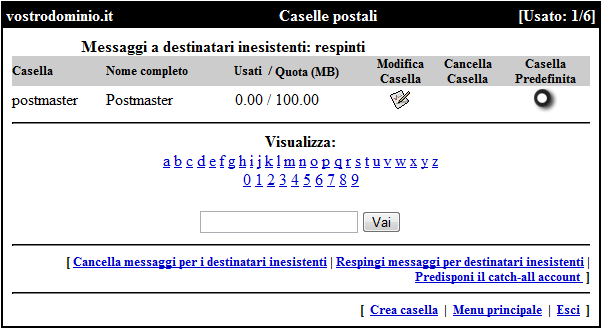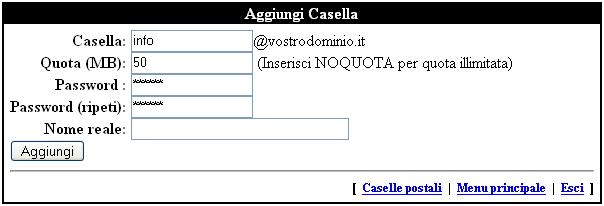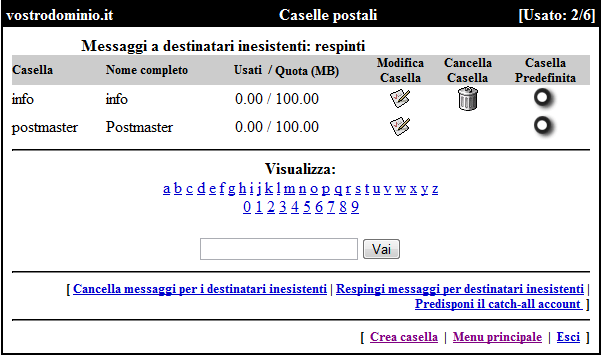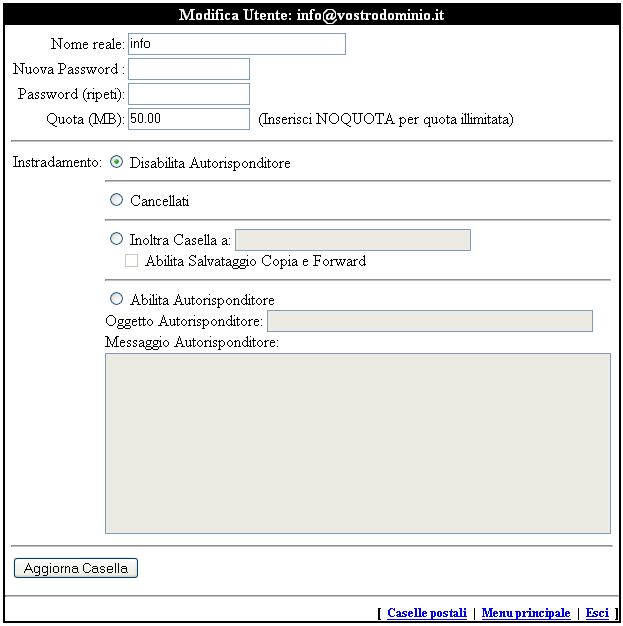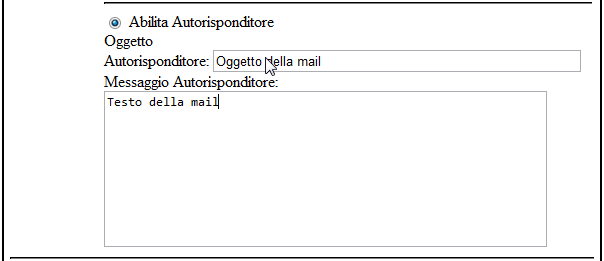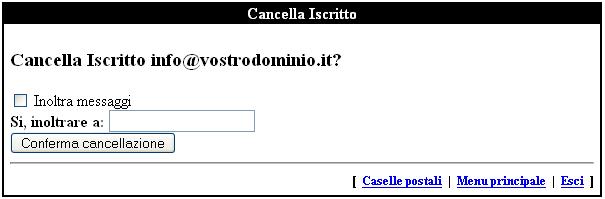In questa area possiamo gestire le classiche caselle email.
Funzioni disponibili:
1.
Crea casella: per creare un nuovo indirizzo email
Per creare una nuova caselle email dovete inserire queste informazioni:
Casella: ciò che volete prima del simbolo @ nell'indirizzo. Esempio: per creare la casella "info@vostrodominio.it" qui dovremo scrivere "info".
Quota (MB): la capienza massima (in Mb) che avrà la casella. Una volta raggiunta la capienza indicata non sarà più possibile per la casella ricevere nuovi messaggi, che torneranno indietro al mittente con un chiaro errore. Normalmente dopo aver scaricato un messaggio di posta con un programma come Outlook Express, il messaggio viene rimosso dal server e quindi non viene più conteggiato il suo peso. Consigliamo come capienza standard di impostare 50 Mb.
Password e
Ripeti password: inserite qui la password che dovrà essere utilizzata dall'utente per scaricare la posta da un programma apposito oppure via webmail.
Nome reale: è una informazione completamente inutile, consigliamo di non inserirla. Ad ogni modo potete inserire il nome dell'utilizzatore della casella oppure un vs. commento perchè vi sia utile ricordare chi usa la casella.
Cliccare infine sul bottone
Aggiungi.
Ritornerete quindi all'elenco delle caselle, che si presenterà così:
Da questa schermata si può elminare o modificare una casella email esistente.
2. Modifica casella
Le prime 4 righe contengono informazioni già spiegate sopra, alla creazione della casella. Usando questa pagina si può quindi cambiare anche la password. Opzioni aggiuntive sull'instradamento dei messaggi (ovvero cosa succede quando questa casella riceve una mail):
Disabilita Autorisponditore: è il caso normale, ovvero con questa opzione selezionata la casella si comporta normalmente: ogni messaggio che gli viene inviato deve essere normalmente scaricato da un programma come Outlook Express oppure tramitr webmail.
Cancellati: se selezioniamo questa opzione qualsiasi messaggio diretto a questa casella verrà eliminato prima che lo si possa visualizzare o scaricare.
Inoltra casella a: impostando questa funzione ogni messaggio destinato a questa casella verrà in automatico inoltrato (dal ns. server postale) al nuovo indirizzo che dovrete indicare, senza lasciarne una copia scaricabile o leggibile in questa casella.
Abilita salvataggio copia e forward: mettendo la crocetta in corrispondenza anche di questa opzione si modifica la funzione "inoltra casella a" sopra descrita, ovvero messaggio indirizzato a questa casella viene normalmente scaricato (come se selezionato "disabilita autorisponditore") ma viene anche inoltrata una copia del messaggio all'indirizzo sopra indicato.
Abilita autorisponditore: se viene impostata questa opzione ogni volta che viene inviata una mail a questo indirizzo accadono questi due eventi:
- al mittente del messaggio viene inviata una mail contenente il messaggio da voi impostato nella casella corrispondente.
- la mail originale viene normalmente recapitata a questa casella, di modo che sarà possibile scaricarla normalmente.
Attenzione
È importante che se selezionate questa opzione riempiate sia l'oggetto che il corpo del messaggio predefinito.
Questo un esempio di compilazione:
Cliccare infine sul bottone
Aggiungi.
3. Cancella casella
Prima di confermare la cancellazione della casella email è possibile inolteare i messaggi attualmente contenuti in essa ad un altro indirizzo email, per non perderli. Per fare questo spuntate la casella corrispondente e inserite a quale casella email vanno indirizzate le mail della precedente casella che state per cancellare.
Infine cliccate sul bottone "Conferma cancellazione".